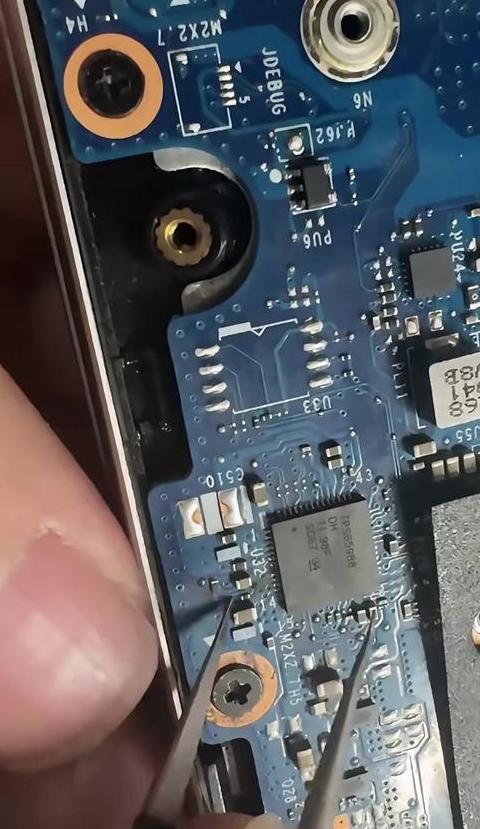联想电脑如何使用系统自带的系统还原功能?
联想电脑用户若想利用系统自带的还原功能,可以按以下步骤操作:首先,需要确保系统保护功能已经开启。
右键点击“开始”按钮,从弹出的菜单中选择“系统”或者“计算机”,然后进入“系统属性”界面。
在系统信息中找到并点击“系统保护”,接着选择你想要保护的磁盘分区,点击“配置”。
在这里,勾选“启用系统保护”,并给系统保护设定一个合理的磁盘空间,最后点击“确定”完成设置。
接下来,根据电脑当前的状态,采取不同的操作方法:
1 . 如果电脑还能正常启动,那么可以右键点击“开始”按钮,选择“系统”或“计算机”,进入“系统属性”。
点击“系统保护”,然后选择“下一步”,查看可用的还原点。
选定一个还原点后,点击“下一步”,电脑就会恢复到选定的那个时间点的状态。
2 . 如果电脑无法正常进入桌面,可以尝试连续两次强制关机,然后再开机。
当电脑再次启动,看到Lenovo标志下方显示“请稍后”时,需要耐心等待。
当恢复界面出现,如果系统提示“Windows似乎未正确加载”,就选择“查看高级恢复选项”。
在高级选项中,选择“疑难解答”,接着点击“高级选项”,最后选择“系统还原”。
按照提示完成操作,即可将系统恢复到之前的一个稳定状态。
以上步骤,能够帮助联想电脑用户有效地使用系统还原功能,解决因系统更新或其他问题导致的困扰。
联想台式怎样系统还原
进行联想台式电脑系统恢复的操作指引如下:首先,激活系统设置界面,通过点击屏幕下方的“开始”图标来打开菜单,并选择“设置”以进入系统设置的主页。接下来,访问“更新与安全”设置,通过系统设置菜单找到并点击该选项,这将带您至电脑更新、安全与恢复的配置页面。
然后,在“更新与安全”页面左侧菜单中点击“恢复”,以查看电脑恢复的相关选项。
启动电脑重置,在“恢复”页面右侧找到“重置此电脑”并点击其下的“开始”按钮,启动重置流程。
选择重置范围,系统会提示您决定是仅删除个人文件还是删除所有。
完成选择后,再次确认您的选择,无误后点击“下一步”并遵循系统提示完成重置流程。
重置结束后,电脑将自动重启,系统恢复至初始状态。
在执行系统还原前,请务必备份重要文件以防数据丢失。
联想电脑怎么还原系统?
联想电脑还原系统,可以按以下步骤操作:首先,备份重要文件。
一键恢复前,确认C盘无重要资料,若有,请提前移至D盘或其他非系统盘。
一键恢复步骤: 1 . 开机,当键盘三灯同时亮起时,快速按F2 键进入BIOS设置。
2 . 在BIOS设置界面,找到并选择“一键恢复/继续/”,启动联想一键恢复功能。
3 . 选择“系统恢复”,回车确认,然后按E键开始恢复。
恢复完毕后,按任意键重启电脑。
后续安全操作: 1 . 系统恢复后,不要直接进入系统,按F8 键进入安全模式。
2 . 在安全模式下,右键点击“我的电脑”,选择“管理”,进入磁盘管理界面。
右键点击D盘符,选择“更改驱动器名和路径”,删除D、E、F盘符。
此举可避免D、E、F盘中可能存在的自动运行病毒。
3 . 退出安全模式,进入正常模式。
连接网络,升级杀毒软件后,再恢复D、E、F盘的盘符。
注意事项: 1 . 一键恢复前,确保已备份所有重要数据。
2 . 恢复过程中,请遵循屏幕提示,不要随意中断。
3 . 恢复完成后,建议升级杀毒软件并全盘扫描,确保系统安全。